现在大部分人的电脑上都存放有很多文件,如果文件多了是很占用空间的,其实您完全可以使用压缩软件工具来节省硬盘空间,今天小编就来教您电脑怎么压缩文件。
电脑怎么压缩文件
1、鼠标右键点击一个需要压缩的文件

文件电脑图解1
2、在选项中点击添加到压缩文件

文件电脑图解2
3、在弹出来的窗口中,点击浏览

文件电脑图解3
4、选择一个压缩位置,点击:确定

电脑文件电脑图解4
5、输入一个文件名,方便我们记忆。我们主要需要设置好压缩的格式以及方式

电脑文件电脑图解5
6、点击最下方的确定,即可开始进行压缩文件
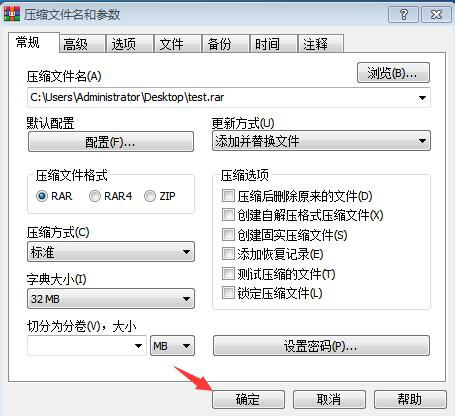
压缩文件电脑图解6
7、文件压缩好了
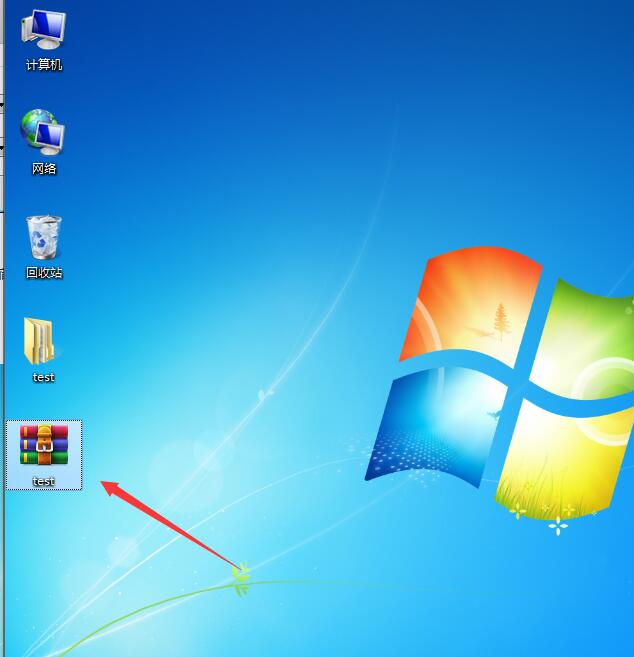
电脑文件电脑图解7
以上就是电脑压缩文件的操作流程了,希望能带给你们帮助,供你们参考收藏。
- Win7 64位纯净版
- 新萝卜家园GhostWin7 SP1 X86电脑城纯净版2014.08
- 雨林木风ghost win7 SP1纯净版(64位)2014.03
- Win7 32位纯净版
- 雨林木 Ghost Win7 SP1 X64旗舰版(64位) 2014.05
- 拾零技术GhostWin7 SP1 X86旗舰纯净版(32位)2014.05
- 纯净版XP系统
- 电脑公司 GHOST XP SP3 纯净版 2014.05
- 雨林木风GHOST XP SP3 纯净版 YN2014.05
------分隔线------
- 上一篇:详解win10为什么装不回win7系统
- 下一篇:细说3000元电脑配置单








